Cara Verifikasi PayPal dengan Kartu Debit Bank Jago – Di era serba digital ini, Masyarakat di mudahkan dalam bertransaksi secara online baik itu transaksi di dalam negeri dan luar negeri.
Untuk bertransaksi dari Indonesia ke luar negeri, biasanya masyarakat Indonesia menggunakan PayPal sebagai alat pembayaran serta untuk menerima dan mengirim uang.
Untuk dapat menggunakan semua manfaat dari PayPal, pengguna diharuskan untuk memverifikasi akun PayPal menggunakan kartu kredit ataupun kartu debit.
Nah, di Indonesia sendiri belum banyak kartu debit yang bisa digunakan untuk verifikasi PayPal. Sperti debit dari Bank BCA, BRI dan Mandiri.
Sedangkan, tidak semua orang mempunyai kartu kredit. Kebanyakan masyarakat Indonesia hanya memili kartu debit sebagai alat transaksinya.
Alternatif lain untuk memverifikasi akun PayPal tanpa kartu kredit bisa menggunakan bebarapa kartu debit dari bank digital yang ada di Indonesia.
Dari sekian banyak bank digital di Indonesia seperti Jenius BTPN dan Blu BCA, ada salah satu bank digital yang kartu debitnya juga bisa digunakan untuk verifikasi PayPal, yaitu adalah bank Jago.
Daftar Isi Artikel
Apa itu bank Jago?
Bank Jago adalah penyedia layanan perbankan digital yang diawasi oleh Bank Indonesia dan sudah terdaftar di OJK.
Dengan bank Jago, nasabah bisa kirim uang, top up ewallet, bayar tagihan, dan atur serta berbagi uang ke beberapa Kantong, semuanya bisa dilakukan di satu tempat secara online.
Bank Jago atau PT Bank Jago Tbk didirikan pada tahun 2020 yang sebelumnya dikenal sebagai PT Bank Artos Indonesia Tbk (Bank Artos).
Kelebihan bank Jago
Berikut ini adalah beberapa keunggulan dan kelebihan dari bank Jago:
- Seluruh proses pembuatan akun rekening bank Jago dilakukan secara online.
- Tidak ada saldo minimum, jadi saldo bank Jago bisa 0 rupiah.
- Gratis biaya admin bulanan.
- Dapat gratis biaya transfer ke semua rekening bank lain dan top up eWallet hingga 25 kali untuk setiap bulannya.
- Nasabah bank Jago yang berada di luar negeri dapat melakukan transfer ke dalam negeri secara gratis. Tanpa dikenakan biaya admin.
- Dapat membuat kartu debit virtual dan kartu debit fisik.
- Kartu debit virtual bank Jago dapat digunakan untuk verifikasi akun PayPal.
Cara Daftar bank Jago
Sebelum dapat mengunakan bank Jago untuk verifikasi PayPal, pastinya kita diharuskan mempunyai rekening bank Jago.
Nah untuk buat rekening bank jago pun sangat mudah caranya. Berikut langkah-langkah cara daftar bank jago:
- Download aplikasi Jago di Playstore atau AppStore
- Buka aplikasi Jago, lalu klik tombol Buat Akun Jago untuk memulai proses registrasi.
- Isi Nomor HP dan Email yang aktif sebagai proses verifikasi.
- Masukkan kode verifikasi yang diterima pada nomor hp yang didaftarkan.
- Lanjutkan proses registrasi akun dengan mengikuti langkah-langkah yang diinstruksikan sampai proses aktivasi akun Jago selesai.
Cara verifikasi PayPal dengan Bank Jago
Setelah berhasil membuat dan mengaktivasi akun Jago, rekening Jago Anda sudah dapat digunakan untuk bertransaksi jika sudah mengisi saldo di akun Jago.
Nah, untuk Anda yang ingin memverifikasi akun PayPal nya menggunakan bank Jago, silahkan simak artikel cara verifikasi PayPal dengan kartu debit bank Jago berikut ini:
Cara Buat Kartu Debit Jago
Sebelum memulai verifikasi PayPal dengan bank Jago, Anda harus membuat dan mengaktivasi terlebih dahulu kartu debit virtual Jago.
Berikut cara buat dan aktivasi kartu debit digital Jago:
1. Login ke Aplikasi Jago
Silahkan buka aplikasi Jago di HP Anda dan login ke akun Jago.
2. Buat Kartu Debit Virtual Jago
Pada halaman utama aplikasi Jago, pilih menu Kartu untuk memulai membuat kartu debit virtual bank Jago yang akan digunakan untuk verifikasi PayPal.
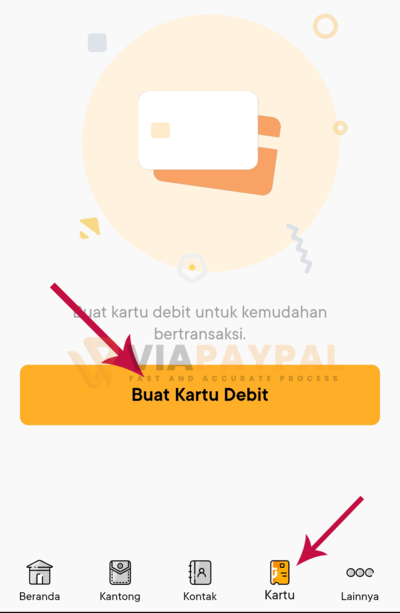
Selanjutnya klik tombol Buat Kartu Debit.
3. Personalisasi Kartu
Pada halaman personalisasikan kartu, silakan buat nama kartu dan pilih jenis kartu.
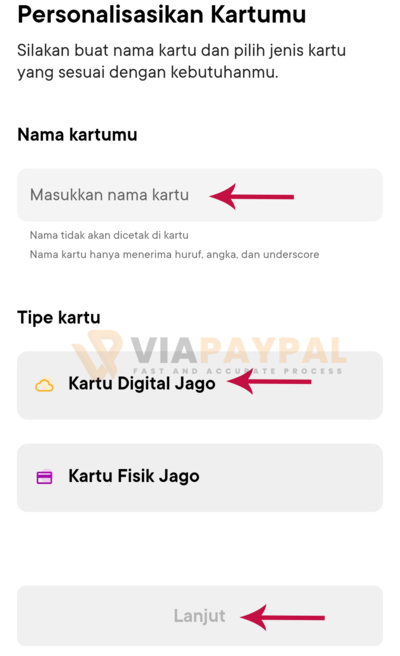
Disini pilih tipe Kartu Digital Jago. Lalu klik tombol Lanjut.
4. Hubungkan Kartu ke Kantong
Pilih kantong atau buat kantong khusus untuk dihubungkan ke kartu debit virtual Jago.
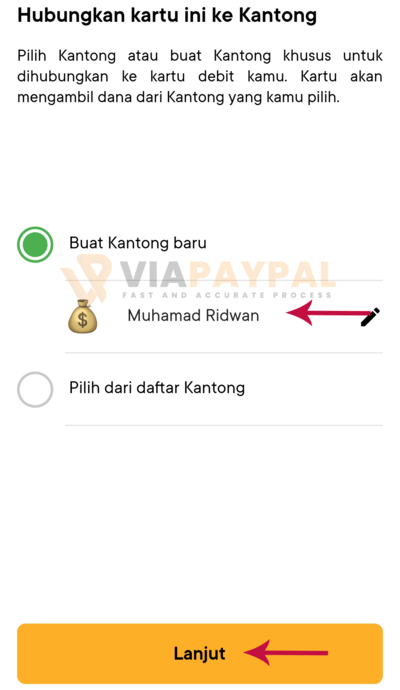
Kantong yang Anda pilih atau Anda buat ini akan menjadi sumber dana.
Jika sudah, lalu klik tombol Lanjut.
5. Berikan Nama untuk Kartu Jago
Silakan berikan nama untuk kartu debit virtual Jago.
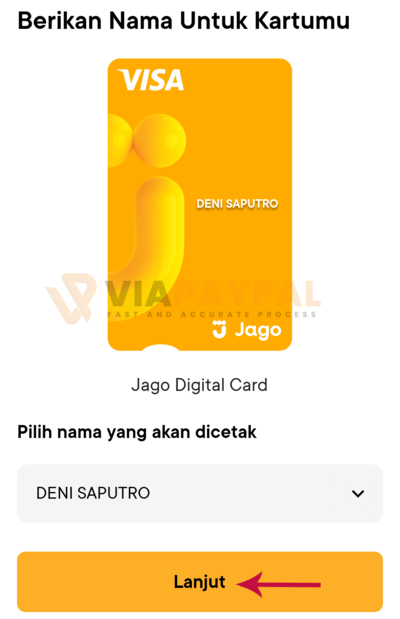
Saran! berikan nama kartu debit Jago sesuai nama pada akun PayPal yang akan diveriifkasi nanti.
Lalu klik tombol Lanjut.
6. Konfirmasi Kartu Debit Jago
Pada halaman Konfirmasi, akan tertera nama kartu dan biaya pembuatan kartu Jago.
Untuk pembuatan kartu debit digital Visa Jago pertama kali tidak dikenakan biaya alias gratis.
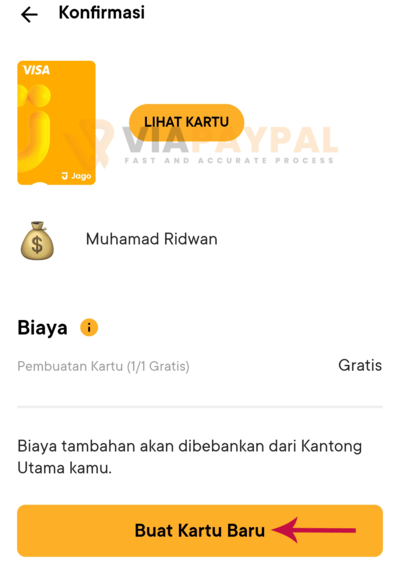
Setelah dirasa semua data kartu sudah benar, lalu klik Buat Kartu Baru.
7. Aktivasi Kartu Debit Jago selesai
Disini, Anda sudah berhasil membuat dan mengaktivasi kartu debit digital bank Jago.
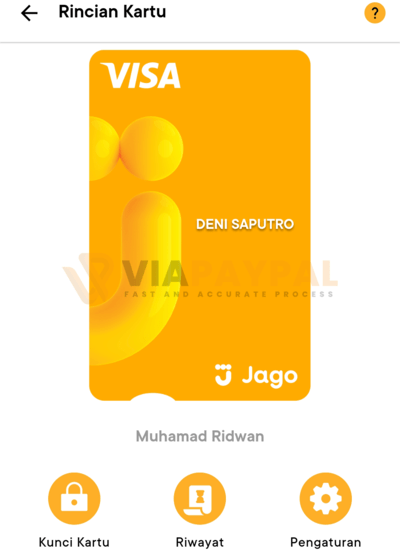
Selanjutnya ada bisa isi atau top up saldo kartu debit Jago dari kantong utama.
Silakan top up saldo atau uang ke kartu Jago yang baru Anda buat tadi.
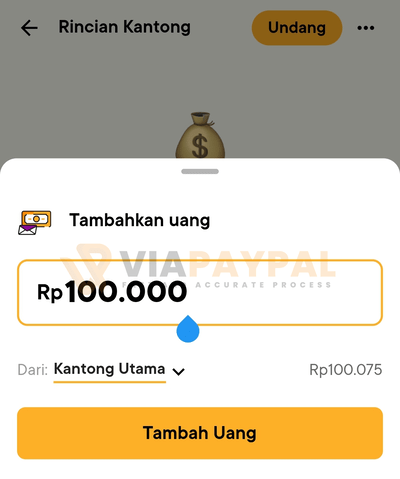
Untuk kelancaran verifikasi PayPal, Isi saldo kartu debit Jago Anda minimal Rp100.000.
Cara Verifikasi PayPal Menggunakan Kartu Debit Jago
Setelah berhasil membuat kartu debit baru di apliaksi mobile banking Jago, langkah selanjutanya adalah proses verifikasi PayPal.
Berikut cara verifikasi PayPal menggunakan kartu debit bank Jago yang baru dibuat tadi:
1. Login ke akun PayPal
Login ke akun PayPal. Anda bisa mengunakan browser atau aplikasi PayPal.
2. Pilih menu Wallet
Pada halaman dasbor PayPal, pilih menu Wallet.
3. Hubungkan Kartu Debit Jago ke PayPal
Sebelum meyambungkan kartu debit Jago ke PayPal, Kita perlu mengetahui nomor kartu jago dan kode cvv nya. Caranya:
- Buka aplikasi Jago
- Pilih menu Kartu
- Klik gambar kartunya
- Klik Lihat Info, lalu masukan PIN Jago.
- Copy atau catat nomor kartu, tangal berlaku dan kode keamanan / CVV nya.
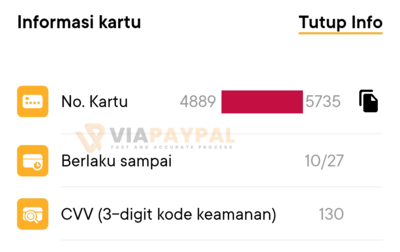
Setelah mendapatkan nomor kartu debit Jago, selanjutnya ketahap cara menghubungkan kartu debit Jago ke PayPal. Caranya:
Kembali lagi ke PayPal, lalu pilih Hubungkan Kartu / Card.
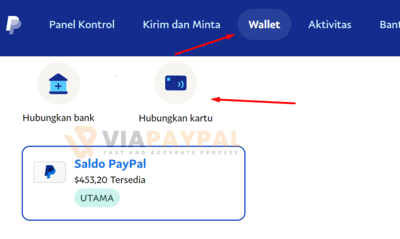
Pada kolom hubungkan kartu, silahkan isi data kartu debit Jago.
- Kolom nomor kartu: Isi nomor kartu Jago
- Jenis Kartu: Akan terisi otomatis VISA jika setelah memasukan nomor kartu
- Tanggal kedaluwarsa: isi bulan dan tahun berlaku kartu Jago
- Kode keamanan: Isi 3 digit kode CVV kartu Jago
- Alamat penagihan: Pilih alamat yang sudah ada di PayPal.
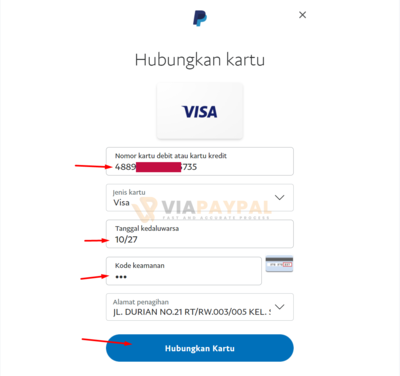
Jika dirasa sudah benar, lalu klik Hubungkan Kartu.
Lalu akan ada notifikasi “Anda telah menghubungkan debit Visa”. Klik Selesai.
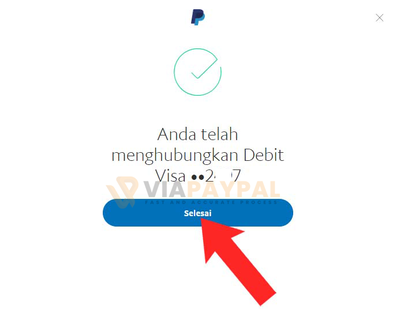
Disini, saldo kartu debit Jago Anda akan terpotong kurang lebih sejumlah Rp15.900.
4. Konfirmasikan Kartu Jago di PayPal
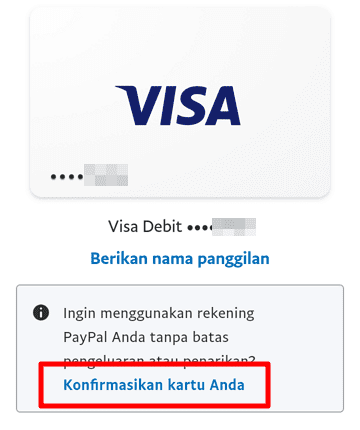
Pada halaman wallet di PayPal, klik kartu VISA Jago yang baru Anda tambahkan tadi.
Lalu klik Konfirmasikan Kartu Anda.
5. Dapatkan Kode Konfirmasi Kartu
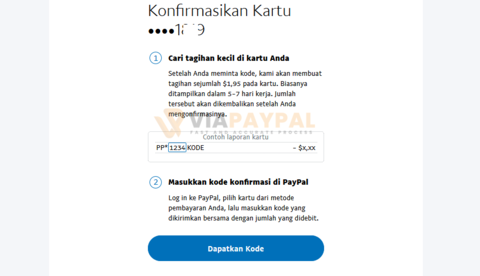
Lalu request kode konfirmasi dengan cara klik tombol Dapatkan Kode.
Pastikan saldo di Kartu debit Jago Anda mencukupi. Karena untuk mendapatkan kode konfirmasi, PayPal akan mengirimkan tagihan sejumlah $1,79 atau kurang lebih Rp31.000.
Jika Anda sudah meminta kode konfirmasi, akan tampil notif “Kode sedang dikirim”.
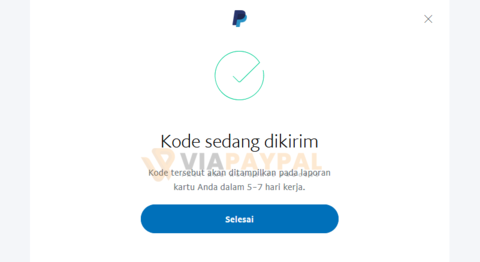
Pada notif yang terterta di layar, di infokan bahwa kode akan dikirim dalam waktu 5 s/d 7 hari kerja. Tapi nyatanya tidak sampai selama itu.
Setelah Anda berhasil meminta dapatkan kode konfirmasi kartu tadi, pihak PayPal akan langsung mengirimkan kode tersebut ke kartu debit Jago Anda.
Jadi, Kode konfirmasi akan langsung akan Anda terima saat itu juga tanpa perlu menunggu selama 5 s/d 7 hari.
6. Cek Riwayat Kartu Jago untuk melihat Kode Konfirmasi
Berikut cara mengetahui 4 digit kode konfirmasi yang dikirim PayPal ke kartu debit Jago:
- Buka apliaksi Jago di HP Anda.
- Pilih menu kartu, lalu klik gambar kartunya.
- Plih atau klik menu Riwayat.
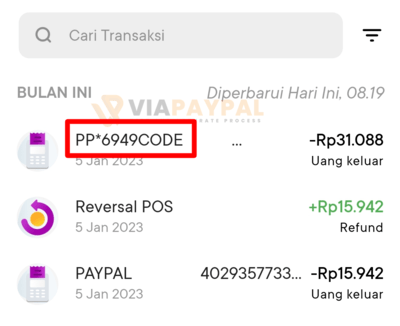
Pada halaman mutasi atau riwayat kartu Jago, akan tertera Kode konfirmasi yang dikirim pihak PayPal.
Contoh kodenya: PP*6949CODE. Jadi kode konfirmasi kartunya adalah 6949.
Copy atau catat kode konfirmasi tersebut.
7. Masukan 4 Digit Kode Konfirmasi
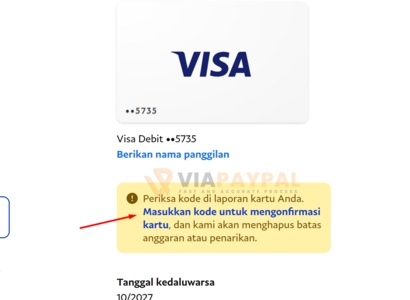
Silahkan kembali lagi ke menu Wallet di akun PayPal Anda.
Lalu klik text tebal warna biru yang bertuliskan Masukan kode untuk mengonfirmasi kartu.
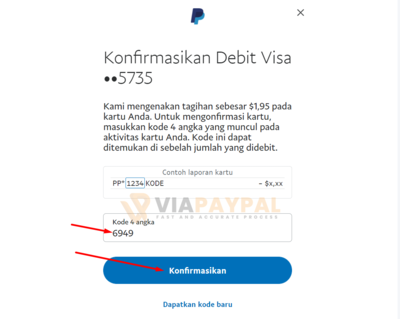
Kemudian masukan 4 digit kode yang dikirim oleh paypal tadi pada riwayat kartu Jago.
Jika dirasa kode konfirmasinya sudah benar, silahkan klik Konfirmasikan.
8. PayPal berhasil di Verifikasi dengan Kartu Debit Jago
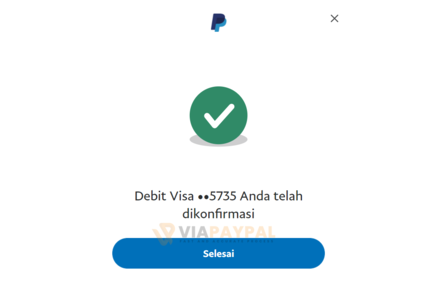
Jika kode 4 angka konfirmasi yang Anda masukan benar, lalu Anda akan mendapatkan notif “Debit Visa Anda telah dikonfirmasi”.
Jika sudah mendapatkan pemberitahuan tersebut, Selamat! tandanya akun PayPal Anda sudah berhasil di verifikasi menggunkan kartu debit bank Jago.
Dengan status akun PayPal yang sudah terverifikasi, maka Anda akan mendapatkan semua fitur PayPal.
Untuk kelebihan dan kekurangan akun PayPal verified atau terveriifkasi, bisa Anda baca pada artikel Keuntungan Memverifikasi Akun PayPal dan Kekurangan Jika Belum.
Nah, Bagimana? Cukup mudahkan?
Jadi, dengan adanya kartu debit digital dari bank Jago, Anda tidak perlu repot lagi membuat kartu kredit. Karena untuk membuat kartu kredit prosesnya lama dan syaratnya rumit.
Hanya dengan membuat akun bank Jago dengan bermodalkan uang kurang lebih Rp100.000, Anda sudah bisa memverifikasi akun PayPal tanpa perlu menggunakan kartu kredit.
Demikianlah langkah-langkah cara verifikasi akun PayPal dengan kartu debit bank Jago.
Jika ada hal yang belum dipahami, silahkan bisa tanyakan ke Blog ViaPayPal melalui kolom komentar ya!
Semoga artikel cara verifikasi PayPal dengan kartu debit Jago ini bisa bermanfaat!







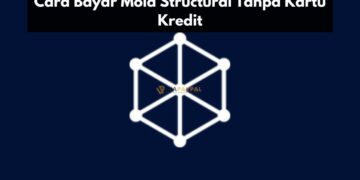

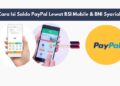

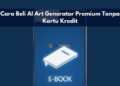
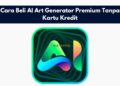
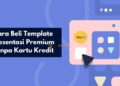
Selamat malam maaf mau bertanya kebetulan kartu yang saya gunakan yaitu Kartu Debit BTN Visa. Saya sudah cek di mutasi rekening tapi tidak ada tulisan contoh kode seperti ini PP*6949CODE. Selain dari mutasi bisa dicek dimana lagi ya? saya sudah coba berulang kali akan tetapi tipe kode nya tidak tertera juga di mutasi. Terima kasih.
Salam,
Ditto
Sudah reaquest kodenya belum kak?
Langkah-langkahnya, jelas, mudah diikuti dan dimengerti. Poin 5 terutama sangat membantu, karena menyatakan bahwa ada 2 jenis tarikan yang dilakukan oleh PayPal ketika proses verifikasi karena menurut saya mereka menyebutkan bagian itu kurang rinci.
Tadinya saya pikir, “menarik sejumlah kecil uang untuk kemudian dikembalikan lagi”
& nominal “$1,95” itu maksudnya adalah hal yang sama tapi ternyata 2 tarikan yang berbeda
yang mana satunya tidak dikembalikan alias semacam fee yang diambil PayPal ketika memberikan kode.
Seandainya tidak ada artikel ini, mungkin saya akan bingung.
Tutorialnya juga sudah saya coba dan berhasil, terima kasih artikelnya,sangat membantu!
Kalau sudah terverifikasi apakah jika saldo Paypal tidak mencukupi akan terisi otomatis dari debit jago ketika transaksi online?
iya, betul. bisa ambil dari debit Jago. Yg penting di Jago ada saldo nya.
Terimakasih banyak bang, tutorialnya jelas dan sangat mudah dipahami.Sekarang Paypal saya sudah terferivikasi.
Baik, Sama2 kak.
Min apakah verifikasi paypal harus menggunakan bank jago visa?
Untuk saat ini iya kak, Atau bisa coba gunakan bank digital lain, seperti bank Jenius.